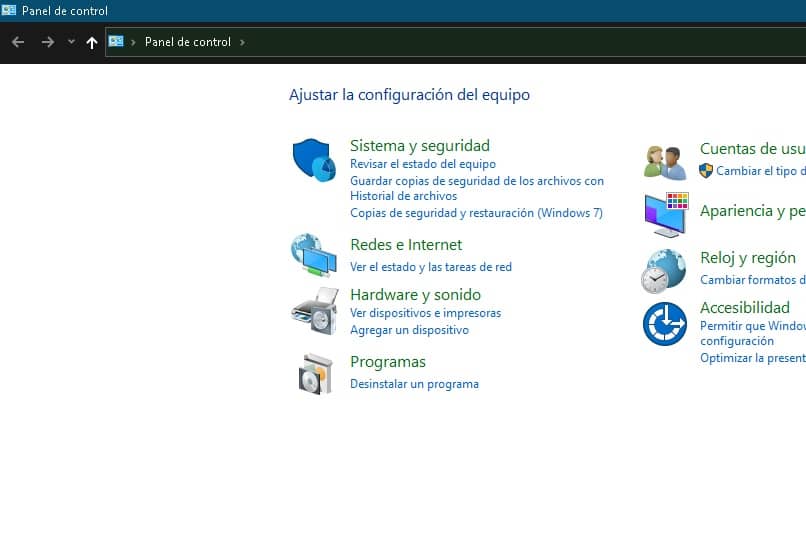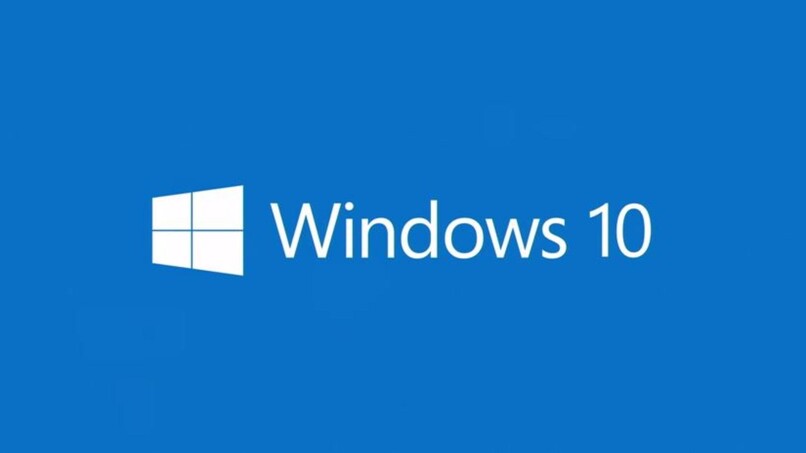
Ein Windows 10-Benutzer öffnet beim Öffnen einer Datei auf dem Computer durch Zuordnung ein bestimmtes Programm , das vom System vorgegeben wird. Ein Beispiel hierfür ist, wenn Sie ein Video oder Bild öffnen und dies sofort aus dem Windows-Viewer heraus geschieht.
In dem Fall, dass Sie die Standardprogramme in Windows 10 ändern möchten, können Sie für andere Ihrer Wahl die Option „Öffnen mit“ auswählen, oder wenn Sie etwas Dauerhaftes wünschen, können Sie es in den Einstellungen von ändern dein PC.
Contents
Wie können Sie Ihre Standardprogramme in Windows 10 sehen?
Das Microsoft-System in Windows 10 verfügt standardmäßig über integrierte Anwendungen , die fast alle Arten von Dateien oder Aufgaben abdecken, die der Benutzer öffnen oder verarbeiten muss. Das bedeutet, dass es Programme zum Öffnen von PDF/DOC-Text, PNG/JPG-Bildern und sogar MP3/MP4-Dateien gibt.
Manchmal kommt es vor, dass Windows Ihnen beim Ausführen dieser Dateien und Aufgaben ein Fenster anzeigt oder nicht, damit Sie das zu verwendende Programm nach Ihren Wünschen auswählen können, aber in vielen anderen Fällen wählt das System es automatisch aus.
In diesem zweiten Fall ist es unmöglich, Ihre Standardprogramme zu sehen, weil das System sie für sich behält, also müssen Sie zu dem Ort gehen, an dem es sie normalerweise speichert , das heißt im Pfad von C:NNName_of_the_userNAppData NLocal NPackages Tatsächlich können Sie mit diesen Informationen möglicherweise Programme und Funktionen in Windows 10 selbst öffnen, um die Anwendungen zu ändern.
Welche Methoden können Sie befolgen, um Ihre Standardprogramme festzulegen?
Wenn Sie Ihre eigenen Standardprogramme für bestimmte Funktionen festlegen möchten, können Sie dies erreichen, indem Sie die Dateizuordnung ändern , die Windows eine Anleitung von den vorhandenen Programmen gibt.
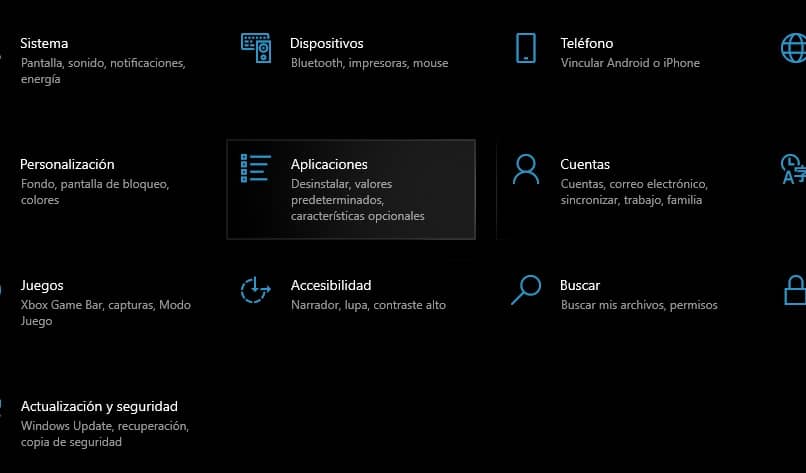
Dazu gibt es zwei unfehlbare Methoden , die von der Konfiguration stammen, um Programmen eine dauerhafte Erweiterung zu geben, und von der Dateityp- oder Öffnen-mit-Methode, um sie gelegentlich festzulegen.
Von Ihren PC-Einstellungen
Wenn Sie die Standardprogramme im System massiv ändern möchten, ist diese Methode ideal. Gehen Sie dazu zur Konfiguration, das Symbol befindet sich neben der Suchleiste.
Wenn Sie sich dort befinden, klicken Sie auf die Registerkarte mit der Erwähnung „Anwendungen“, dann wird eine Reihe von Optionen angezeigt, bei denen es nur darauf beschränkt ist, aus dem Menü die Registerkarte mit der Erwähnung „Standardanwendungen“ auszuwählen.
Scrollen Sie dann nach unten und wählen Sie die Registerkarte “Standardanwendungen nach Dateityp auswählen”. Dadurch wird eine Liste von Programmen aufgeschlüsselt, die Windows für geeignet und mit allen Dateitypen kompatibel hält. Markieren Sie zum Abschluss in der Suchleiste den Dateityp Sie möchten die Zuordnung ändern.
Nach Dateityp ändern
Diese Methode wird empfohlen, wenn Sie versuchen möchten, eine Datei zu öffnen oder einen Prozess nur einmal auszuführen, also müssen Sie den Dateityp mit der Option „Öffnen mit“ ändern oder einfach das Programm ändern, mit dem eine Dateierweiterung geöffnet wird.
Am häufigsten zeigt Windows bei der Verarbeitung der Benutzeranfrage eine Liste kompatibler und vorhandener Programme im System an, alles in Bezug auf die Datei, deren Öffnen angefordert wird.
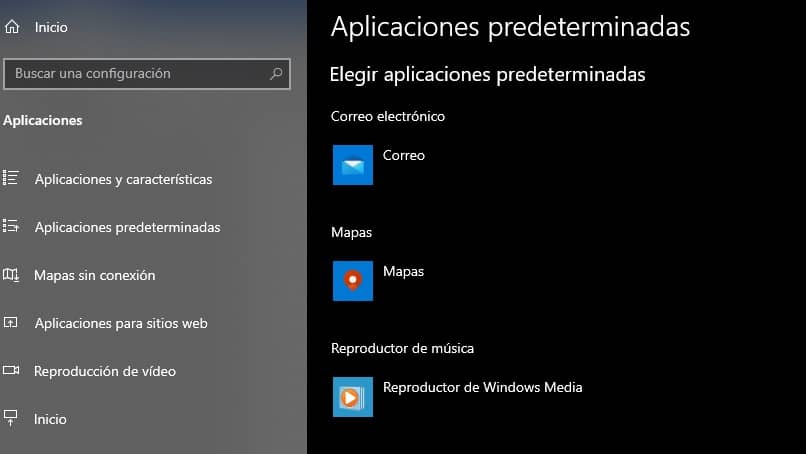
Daher müssen Sie aktivieren, indem Sie einfach das Programm Ihrer Wahl auswählen. Wenn es sich auf dieser Liste befindet, wenn dies nicht der Fall ist und Sie wissen, dass Sie es auf Ihrem Computer haben, klicken Sie auf die Stelle, an der es erwähnt wird. More Applications’ und suchen Sie danach und wählen Sie es aus.
Warum ändern sich Ihre Standardprogramme nicht richtig und was können Sie tun, um das Problem zu beheben?
Wenn Sie die oben genannten Methoden ausprobieren und immer noch feststellen, dass Ihre Standardprogramme nicht geändert wurden, müssen Sie auf energischere Maßnahmen zurückgreifen , z. B. die Deinstallation von Standard-Windows-Anwendungen oder deren Änderung über die Systemsteuerung. Sie müssen also zu dieser Anwendung gehen und die Registerkarte auswählen, die die Standardprogramme vorschreibt.
Gefolgt von der Auswahl, Standardprogramme festzulegen, wird eine Liste erstellt, Sie konfigurieren das Programm Ihrer Wahl und dadurch werden zwei Optionen aktiviert. Der erste fragt Sie, ob Sie alle mit dem Programm verknüpften Dateien damit öffnen möchten.
Und zweitens, wenn Sie möchten, dass die Auswahl individuell getroffen wird, und jedes Mal, wenn Sie versuchen, eine Datei zu öffnen, diejenige auswählen, die am besten zu Ihnen passt. Wenn diese Aktionen nicht ausreichen, wird empfohlen , eine externe Anwendung zu verwenden, um Sie bei der Aufgabe zu unterstützen, oder sich direkt an den technischen Support von Microsoft zu wenden.